
Em certas ocasiões, é bastante incômodo deixar o Mac trabalhando sozinho, especialmente ao baixar um arquivo pesado ou, por exemplo, exportar um vídeo, e quando você vai verificar o resultado depois de um tempo, você verá que ele não avançou praticamente nada, já que automaticamente logo após entrar no modo de espera, e parou de funcionar.
E, em muitas ocasiões, o modo dormir é muito bom, mas a verdade é que, em muitos casos, pode ser algo realmente chato. Se você não estiver interessado em que seu Mac entre automaticamente em hibernação por padrão após alguns minutos sem usá-lo, Vamos mostrar como desabilitar completamente esta opção de uma maneira simples
Impedir que o seu Mac adormeça automaticamente
Felizmente, a Apple incluiu nativamente uma opção no macOS por muito tempo que irá permitir-lhe desactivar esta opção se não precisar dela. De qualquer forma, a ideia de mudar essa configuração é que você não precisará mais dela, porque se por exemplo você quiser que isso aconteça apenas de vez em quando, você tem alguns aplicativos gratuitos e muito leves que permitem ajustar isso. com o toque de um botão, como eles poderiam ser Cafeína o Anfetamina.
Mas, se você não quiser perder mais tempo, você pode alterar as configurações do seu Mac e voila, embora, como eu disse, se você vai precisar dele de vez em quando, pode ser um pouco mais complicado. Para desativá-lo completamente, você pode seguir estas etapas:
- No seu Mac, vá para Preferências do Sistema.
- No menu de configurações, selecione "Economizador".
- Dentro da janela, você verá que na parte superior há um pequeno controle deslizante, sob o nome "Desligue a tela depois". Arraste-o para a extrema direita, especificamente para onde diz "Nunca".
- Ao fazer isso, um alerta aparecerá, indicando que é possível que, ao ativar esta opção, seu Mac consuma mais energia. Você só tem de clique no botão aceitar.
Depois de configurar isso, por padrão, seu Mac não entrará automaticamente no modo de suspensão, mas se desejar, você terá que ir manualmente a partir do ícone da maçã na barra de ferramentas na parte superior. Claro, se você mudar de ideia no futuro, poderá voltar a esta seção nas preferências do seu Mac e, deslizando, poderá configurar novamente o seu equipamento para que, após um certo tempo, ele entra automaticamente no modo de hibernação, assim como você configurou anteriormente.
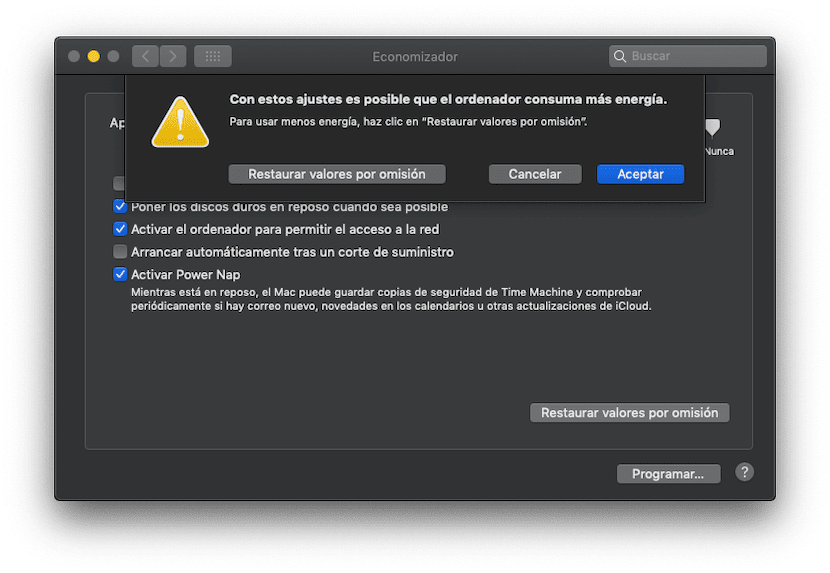
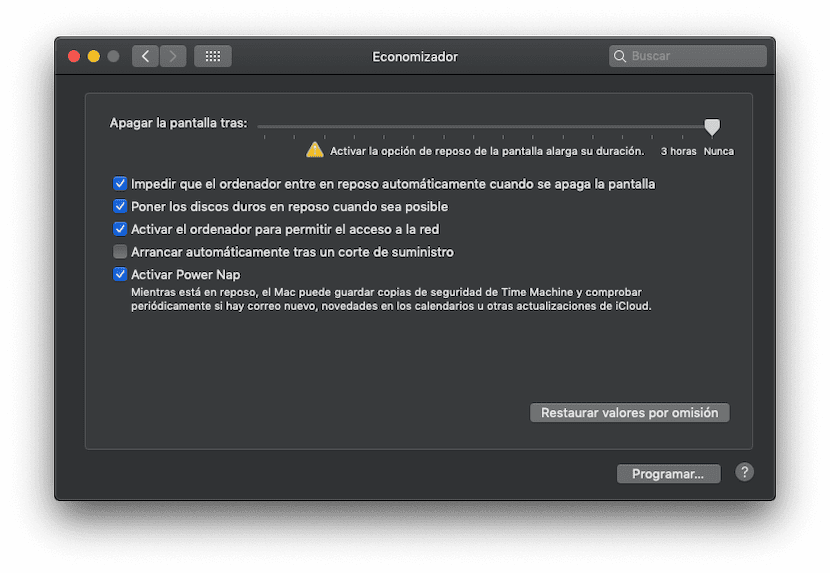
Eu fiz isso e ele continua dormindo
A mesma coisa acontece comigo como Joa. Eu tenho os controles em "nunca" e ele vai dormir.
sudo pmset -a em espera 0
Da mesma forma, não há como evitar que ele durma em menos de uma hora, apesar de NUNCA colocar o economizador para dormir, com E sem bateria. Não há solução? É uma porcaria ter que deixar um peso de papel no teclado todas as noites.
Olá, meu iMac entra no modo de espera mesmo se estiver configurado para que a tela nunca desligue e a caixa "Impedir que o computador durma quando a tela desligar" estiver marcada. Não entendo porque. Isso não deveria acontecer. Tenho OS X 10.14.6. Alguém pode me ajudar. Obrigado.
obrigado 🙂
Olá a todos. Depois de quase enlouquecer, consegui. Assim: fui para "Preferências do sistema". Cliquei em "Bateria". A mensagem "Desligue a tela após ..." aparece. Arrastei o cursor para "Nunca". Ele me avisou que isso vai consumir mais energia e cliquei em "OK". Espero que ajude você.
É que você não consegue ler? Essa solução é o que o artigo fornece e NÃO resolve nada. Ele continua em repouso. Eu tenho o macOS Big Sur 11.5.2 MacBook 2019 e essa merda continua adormecida depois de alguns minutos. Se deixo a música, ela não a considera atividade e a interrompe. Os downloads são pausados em ordem. Mac ainda é um sistema bastante medíocre, mas não há muitas opções ...
O problema persiste. Por que publicam soluções que NÃO resolvem nada? Eu tenho o macOS Big Sur 11.5.2 MacBook 2019 e esse lixo vai dormir depois de alguns minutos. Se deixo a música, ela não a considera atividade e a interrompe. Os downloads são pausados em ordem. Mac ainda é um sistema bastante medíocre, mas não há muitas opções ...